Azure DevOps Services | Azure DevOps Server 2022 - Azure DevOps Server 2019
Azure DevOps Services/TFS Git 리포지토리에서 Eclipse 프로젝트를 팀과 공유합니다.
필수 조건
| 카테고리 | 요구 사항 |
|---|---|
| 프로젝트 액세스 | 프로젝트멤버입니다. |
| 권한 | - 프라이빗 프로젝트에서 코드 보기: 최소 기본 액세스. - 프라이빗 프로젝트의 코드 복제 또는 기여: 기여자 보안 그룹 또는 프로젝트의 해당 사용 권한의 구성원입니다. - 분기 또는 리포지토리 사용 권한 설정: 분기 또는 리포지토리에 대한 사용 권한 사용 권한 관리 - 기본 분기 변경: 리포지토리에 대한 정책 편집 권한 설정. - 리포지토리 가져오기: 프로젝트 관리자 보안 그룹의 구성원이거나, Git 프로젝트 수준에서 리포지토리 만들기 권한이 허용으로 설정된 경우. 자세한 내용은 Git 리포지토리 권한 설정을 참조 하세요. |
| 서비스 | 리포지토리가 활성화되었습니다. |
| 도구 | 선택 사항입니다. az repos 명령을 사용합니다. Azure DevOps CLI. |
비고
퍼블릭 프로젝트에서 이해 관계자 액세스 권한이 있는 사용자는 코드 보기, 복제 및 기여를 포함하여 Azure Repos에 대한 모든 권한을 갖습니다.
| 카테고리 | 요구 사항 |
|---|---|
| 프로젝트 액세스 | 프로젝트멤버입니다. |
| 권한 | - 코드 보기: 최소 베이직 접근 권한. - 코드 복제 또는 기여: 기여자 보안 그룹의 구성원이거나 프로젝트에서 해당 권한을 가진 경우. |
| 서비스 | 리포지토리가 활성화되었습니다. |
모든 곳에서 팀 탐색기 사용
팀 탐색기 Everywhere 는 Eclipse를 Azure DevOps Services 또는 Team Foundation Server에 연결하는 오픈 소스 Eclipse 플러그 인입니다. Azure DevOps Services/TFS 및 Eclipse를 사용하는 경우 이 플러그 인을 사용하여 리포지토리, 빌드 및 작업 항목에 연결합니다.
비고
팀 탐색기 Everywhere 플러그 인은 Eclipse 버전 4.2(주노) - 4.6(네온)에서 작동합니다.
Eclipse에서 팀 탐색기 사방 보기를 추가합니다. 창으로 이동하여 보기 표시 및 기타 선택 ...팀 탐색기를 검색하고 팀 탐색기 보기를 선택한 다음 확인을 선택합니다.

Azure DevOps Services에 연결
팀 탐색기 사방 보기에서 VSTS 또는 Team Foundation Server에 연결을 선택합니다.

Azure DevOps Services 또는 Team Foundation Server 계정 URL을 알고 있는 경우 Team Foundation Server 또는 Azure DevOps 조직에 연결에서 서버... 단추를 선택하여 드롭다운 목록에 TFS 서버 또는 계정을 추가합니다. Azure DevOps Services에 대한 계정 정보를 모르는 경우 Visual Studio Services 찾아보기를 선택하고 다음을 선택합니다.

어떤 선택이든 계속하기 전에 자격 증명을 묻는 메시지가 표시됩니다.
프로젝트 선택 대화 상자에서 코드를 공유할 프로젝트를 선택하고 마침을 선택합니다.
Eclipse 프로젝트에 대한 로컬 Git 리포지토리 만들기
프로젝트를 Azure Repos에 푸시하려면 로컬 Git 리포지토리에 추가해야 합니다.
비고
코드가 이미 로컬 Git 리포지토리에 있는 경우 이 단계를 건너뛸 수 있습니다.
Eclipse에서 프로젝트를 연 상태에서 프로젝트 탐색기에서 프로젝트 이름을 마우스 오른쪽 단추로 클릭하고 팀, 프로젝트 공유...Git을 선택하고 다음을 선택합니다.
Git 리포지토리 구성 창에서 만들기를 선택하고 로컬 Git 리포지토리에 대한 폴더를 선택합니다. 완료를 선택합니다.

프로젝트 탐색기에서 프로젝트를 마우스 오른쪽 단추로 클릭하고 팀, 커밋...을 선택합니다. 파일을 스테이징된 변경 내용 필드로 끌어서 변경 내용을 스테이징하고 커밋 메시지를 입력한 다음 커밋을 선택합니다.
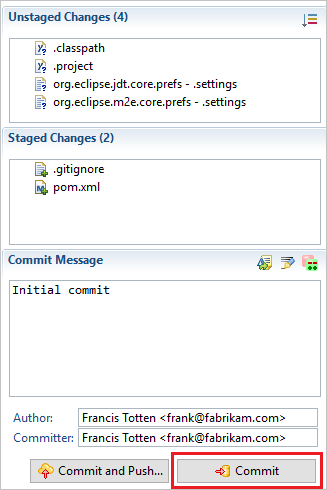
Azure DevOps Services/TFS 리포지토리에 프로젝트 푸시
모든 곳에서 팀 탐색기에서 Git 리포지토리를 선택한 다음 Eclipse 프로젝트를 푸시할 빈 리포지토리를 마우스 오른쪽 단추로 클릭하고 복제 URL 복사를 선택합니다. Azure DevOps Services/TFS에서 만든 빈 Git 리포지토리가 아직 없는 경우 다음 지침을 사용하여 만들 수 있습니다.

패키지 탐색기에서 프로젝트를 마우스 오른쪽 단추로 클릭하고 팀, 푸시 분기를 선택합니다. 클립보드의 복제 URL을 URI 필드에 붙여넣고 다음을 선택합니다. 다음 창에서 푸시 및 끌어오기를 위한 업스트림 구성 이 선택되어 있는지 확인하고 다음을 선택합니다.

변경 내용을 검토하고 [마침]을 선택한 다음, 분기 푸시 창에서 완료합니다.
이제 프로젝트 코드가 Git 리포지토리에 있습니다.
문제 해결
커밋 및 푸시에 대한 Git 보기가 표시되지 않으면 어떻게 해야 할까요?
EGit을 다운로드하여 Eclipse에서 Git을 사용할 수 있습니다.